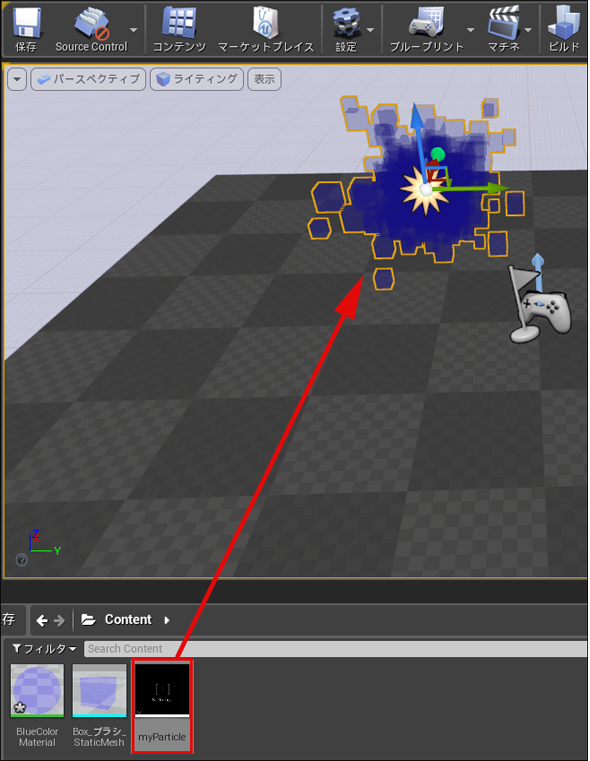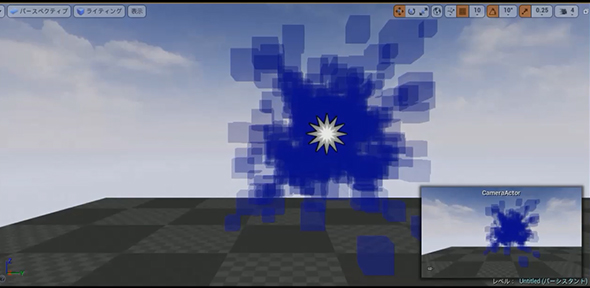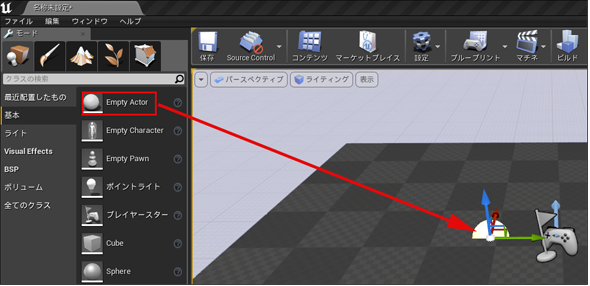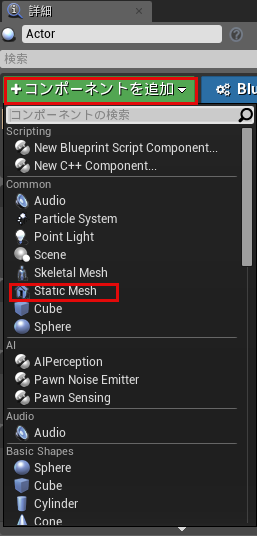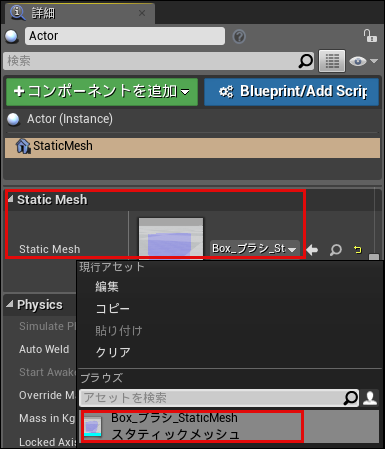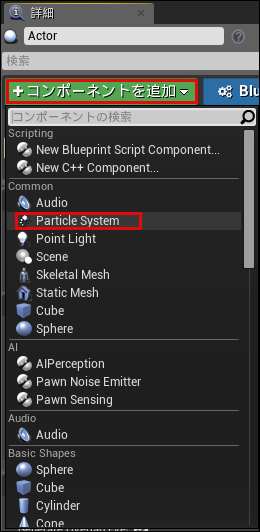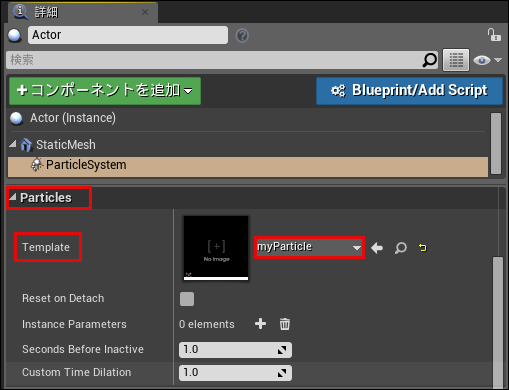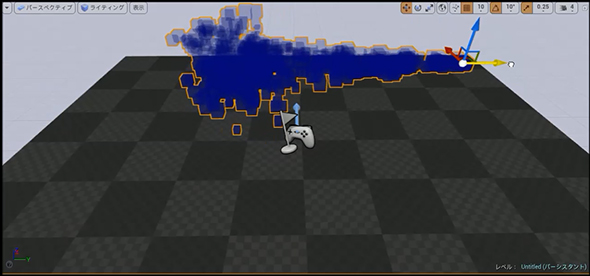Unreal Engine 4のパーティクル、メッシュの作り方とエミッターの使い方:UnityユーザーのためのUnreal Engine入門(5)(4/4 ページ)
本連載では、ゲーム開発環境「Unity」になじんだ筆者が、Unreal Engineの基本的な使い方を解説していく。今回は、パーティクルシステムを新規作成する方法やスタティックメッシュエディター、エミッターの使い方などについて。
作成したパーティクルの実行
以上で設定は終わりだ。これで、「ビューポート」を見ると、動画2のようにパーティクルが表示される。
「パーティクルエディター」メニューで「保存」し、「パーティクルエディター」を閉じる。「レベルエディター」の「ビューポート」に、「コンテンツブラウザー」にある「myParticle」のアイコンをドラッグ&ドロップする(図27)。
「モードパネル」の「全てのクラス」から「カメラ」を配置し、「移動ツール」を使ってパーティクルが「CameraActor」に収まるよう調整する。「カメラ」の「詳細」の「Auto Activate for Play」に「Player 0」を指定する。「ツールバー」で「デバッグ」をして「プレー」を実行する。動画3のように表示される。
ここで、UE4メニューの「ファイル」→「保存」で、適当な名前を付けて保存しておこう。
作成したパーティクルを一から使用する方法
UE4の「ファイル」→「新規レベル」を開き、「モードパネル」から「基本」にある「Empty Actor」をビューポート上にドラッグ&ドロップする(図28)。
「詳細」の「コンポーネントを追加」ボタンで、「Static Mesh」を選択し(図29)、詳細内の「Static Mesh」の「Static Mesh」項目に「Box_ブラシ_StaticMesh」を選択する(図30)。
再度「コンポーネントを追加」ボタンをクリックし、「ParticleSystem」を選択する(図31)。
詳細の「Particle」の「Template」に「myParticle」を選択する(図32)。
すると、ビューポート上にパーティクルが表示され、動画4のように、「移動ツール」でパーティクルを移動できる。
次回は、UE4独自のプログラミングシステム「ブループリント」で3Dキャラを動かす
今回は、これで終わりだ。このように「パーティクルエディター」を使ってパーティクルの作成が可能なら、「ボックス」のパーティクルに限らず、「球体」「コーン」「シリンダー」のパーティクルも作成可能になる。当然、色も自由に設定ができる。思いもよらないような面白いパーティクルも作成できると思う。
次回は最終回で、UE4に用意されているプログラミングシステムである「ブループリント」とマーケットからダウンロードした「3Dキャラクター」の動かし方を紹介する。お楽しみに。
参考文献
- 『見てわかるUnreal Engine 4 ゲーム制作超入門』(掌田津耶乃著、秀和システム刊)
著者紹介
薬師寺 国安(やくしじ くにやす) / 薬師寺国安事務所
薬師寺国安事務所代表。Visual Basicプログラミングと、マイクロソフト系の技術をテーマとした、書籍や記事の執筆を行う。
1950年生まれ。事務系のサラリーマンだった40歳から趣味でプログラミングを始め、1996年より独学でActiveXに取り組む。
1997年に薬師寺聖とコラボレーション・ユニット「PROJECT KySS」を結成。
2003年よりフリーになり、PROJECT KySSの活動に本格的に参加。.NETやRIAに関する書籍や記事を多数執筆する傍ら、受託案件のプログラミングも手掛ける。
Windows Phoneアプリ開発を経て、現在はWindowsストアアプリを多数公開中。
Microsoft MVP for Development Platforms - Client App Dev (Oct 2003-Sep 2012)。
Microsoft MVP for Development Platforms - Windows Phone Development(Oct 2012-Sep 2013)。
Microsoft MVP for Development Platforms - Client Development(Oct 2013-Sep 2014)。
Microsoft MVP for Development Platforms-Windows Platform Development (Oct 2014-Sep 2015)。
主な著書
『Unity4.x アセット活用術: Asset Storeから落としたAssetを自分の作品の中で使用する方法』(Kindleストア)
『Unity4.xプログラミングTips集: Asset StoreからインポートしたAssetの使い方を徹底解説』(Kindleストア)
『Unity Scriptの基本+Unity Script Tisp集』(Kindleストア)
『Unity初めの一歩: 超初心者のためのUnity入門』(Kindleストア)
『Unity4.x入門+プログラミングTips集: 初心者から中級者対応。Assetの使い方を徹底解説』(Kindleストア)
Copyright © ITmedia, Inc. All Rights Reserved.
関連記事
 Windows 10、DirectX 12、Kinect、PlayStation 4、VRヘッドセット対応、Unity 5への移行に見るUnityの可能性と課題
Windows 10、DirectX 12、Kinect、PlayStation 4、VRヘッドセット対応、Unity 5への移行に見るUnityの可能性と課題
クロスプラットフォーム対応のゲームエンジンとして多くのユーザーを抱える「Unity」。このUnityの開発者向けに、最新動向と技術情報を紹介する公式イベント「Unite 2015 Tokyo」が、4月13、14日に東京お台場で開催された。この記事では、4月13日に行われた、ソニー・コンピュータエンタテインメント、マイクロソフト、コロプラによる各セッションのダイジェストをお伝えする。 ディープだが覚えておきたいUnityゲーム開発の小テク16選まとめ
ディープだが覚えておきたいUnityゲーム開発の小テク16選まとめ
2015年2月24日、「日本Androidの会 Unity部」の主催による「Visual Studio Tools for Unity」の勉強会が開催された。日本マイクロソフトのエバンジェリストによるVSTUの紹介やQ&Aに加え、UnityやVisual Studioを使いこなすプロのゲーム開発者によるライトニングトークも行われ、盛り上がりを見せた。 ハッカソン、デバイス、海外展開、人材育成――ゲーム開発で私たちは今何をすべきか
ハッカソン、デバイス、海外展開、人材育成――ゲーム開発で私たちは今何をすべきか
2015年1月23〜25日、世界中で同時に行われた48時間にわたるゲーム開発ハッカソンの模様と、ゲーム開発がテーマのトークセッションをいくつかダイジェストでお届けする。 ゲーム嫌いも知っておきたい3D CG/VRのエンタープライズ活用事例〜Unity Solution Conference 2014まとめ
ゲーム嫌いも知っておきたい3D CG/VRのエンタープライズ活用事例〜Unity Solution Conference 2014まとめ
ゲーム開発で有名なUnity。医療や建築、ヘルスケア、観光などゲーム以外の活用事例をイベントリポートでお届けする。 累計100万DLの人気ゲームに見るUnity 4.3のWindowsストア対応の実際
累計100万DLの人気ゲームに見るUnity 4.3のWindowsストア対応の実際
累計100万ダウンロードの人気ゲーム「サムライディフェンダー」について、iOS/Androidからの移植対応や独自機能実装などを担当者に聞いた。 Oculus Rift、Unity、Openframeworks...感覚器官フル稼働の仮想空間を実現する
Oculus Rift、Unity、Openframeworks...感覚器官フル稼働の仮想空間を実現する
学生のアイデアを具現化するツールの進化・普及と、感覚器官をフルに使う人工現実感。表現とインターフェースについての学生の挑戦から「思い付き」を実現する環境のいまを知ろう。 初めてUnityを触る人が無料で使い方を学べる日本語チュートリアルを全317ページ、59のサンプル動画で電子書籍本としてまとめました
初めてUnityを触る人が無料で使い方を学べる日本語チュートリアルを全317ページ、59のサンプル動画で電子書籍本としてまとめました
人気過去連載を一冊に再編集して無料ダウンロード提供する@IT eBookシリーズ。Vol.8は、『ゲーム開発初心者のためのUnity入門』だ。